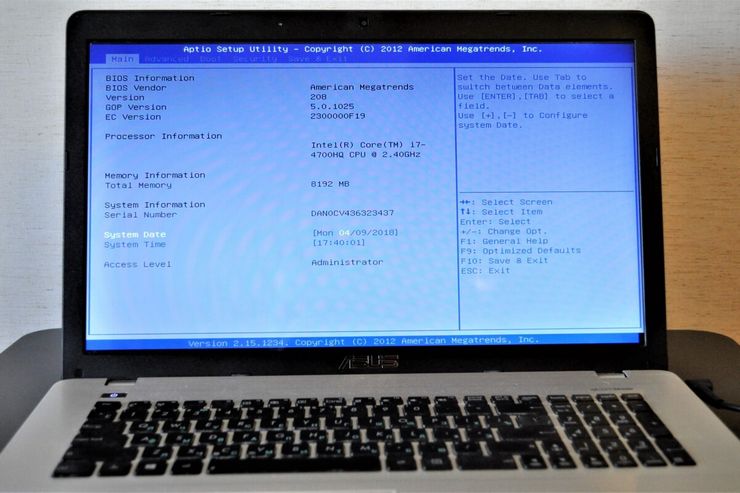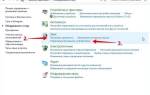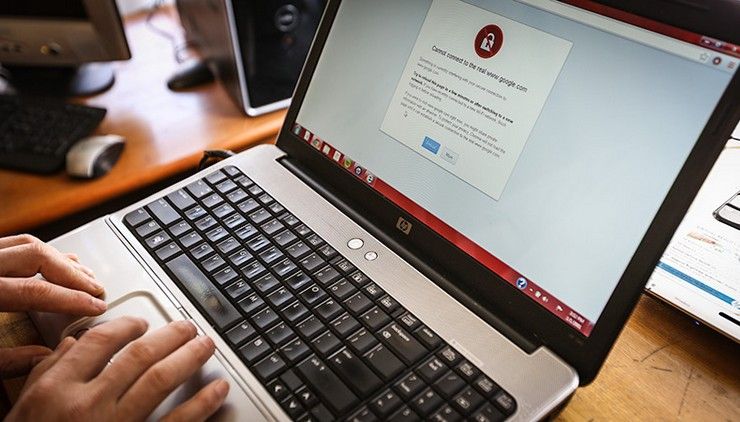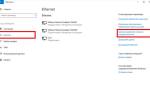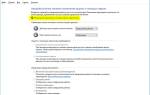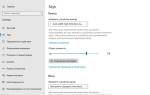Чёрный экран на ноутбуке — распространённая проблема, возникающая в неподходящий момент. Она может быть вызвана как аппаратными, так и программными факторами, и требует внимательного подхода. В статье рассмотрим основные причины чёрного экрана и предложим решения для восстановления работоспособности устройства. Эти знания помогут быстро справиться с проблемой и избежать её повторения.
Причины чёрного экрана на ноутбуке
Наиболее распространенной причиной неисправностей является аппаратная, то есть выход из строя деталей устройства. Черный экран на ноутбуке также может быть вызван программным сбоем, хотя это встречается реже. Основные факторы, вызывающие эту проблему:
- Механические повреждения из-за падений или попадания влаги, часто связанные с нарушением условий эксплуатации.
- Повреждение шлейфа, соединяющего матрицу с материнской платой.
- Проблемы с контактами в слотах для оперативной памяти.
Программные сбои обычно решаются легко. Для этого нужно настроить программное обеспечение, что может включать удаление вирусов, установку правильных драйверов или полную переустановку операционной системы.
Эксперты в области компьютерной техники отмечают, что черный экран на ноутбуке может быть вызван различными причинами. Одной из наиболее распространенных является сбой в работе операционной системы, который может произойти после обновления или установки новых программ. Также специалисты указывают на возможность аппаратных неисправностей, таких как проблемы с видеокартой или материнской платой. Важно отметить, что иногда черный экран может быть следствием простого отключения питания или неисправности кабеля. Для диагностики проблемы рекомендуется провести тестирование оборудования и проверить настройки BIOS. В случае, если пользователь не может самостоятельно решить проблему, эксперты советуют обратиться в сервисный центр для профессиональной помощи.

Что делать, если на ноутбуке чёрный экран
Перед разборкой и диагностированием электроники необходимо выполнить следующие простые действия для проверки работоспособности основных элементов:
- Проверить кабель и штекер питания. Возможно переломился или перетёрся провод, из-за чего устройство не получает питание.
- Проверка исправности аккумуляторной батареи. Возможно АКБ «ушла» в чрезмерно глубокий разряд или выработала свой ресурс. Для этого обычно достаточно подключить ноутбук к сети и проверить, загораются ли индикаторы питания и зарядки.
- Если индикаторы не горят, следует попробовать извлечь батарею. На контактных площадках могут присутствовать окислы или загрязнения, из-за которых прибор не получает питание. Обычно такие дефекты имеют серый или зеленоватый цвет. Очистить контакты можно с помощью простого ластика.
Обратите внимание! В некоторых ноутбуках для снятия аккумулятора требуется полная или частичная разборка. Чтобы избежать трудностей, необходимо следовать инструкции производителя. АКБ может подключаться не только посредством защёлкивающихся контактов, но и путём пайки проводов или шлейфом.
Если аккумулятор неисправен, следует выполнить его замену. На каждой батарее имеется маркировка, по которой нужно искать запасную часть.
| Проблема | Возможная причина | Решение |
|---|---|---|
| Черный экран, ноутбук не включается | Проблемы с питанием (батарея, адаптер питания) | Проверьте зарядку батареи, адаптер питания, розетку. Попробуйте другой адаптер. |
| Черный экран, индикаторы горят | Проблемы с подсветкой экрана | Проверьте настройки яркости. Попробуйте подключить внешний монитор. Если изображение есть на внешнем мониторе, проблема в подсветке ноутбука. |
| Черный экран, слышны звуки системы (загрузка, работа кулеров) | Проблемы с видеокартой или экраном | Попробуйте подключить внешний монитор. Если изображение есть на внешнем мониторе, проблема в экране ноутбука или его соединении с материнской платой. Если нет изображения и на внешнем мониторе, проблема может быть в видеокарте или материнской плате. |
| Черный экран после обновления системы | Конфликт драйверов или повреждение системы | Попробуйте запустить безопасный режим. Восстановите систему до точки восстановления. Переустановите драйверы видеокарты. |
| Черный экран после удара или падения | Повреждение экрана, материнской платы или других компонентов | Необходимо обратиться в сервисный центр для диагностики и ремонта. |
| Черный экран, мигает курсор мыши | Проблема с операционной системой | Попробуйте запустить безопасный режим. Проверьте на вирусы. Возможно, потребуется переустановка операционной системы. |
Интересные факты
Вот несколько интересных фактов о проблеме “чёрного экрана” на ноутбуках:
-
Разнообразие причин: Чёрный экран может быть вызван различными факторами, включая аппаратные неисправности (например, проблемы с видеокартой или материнской платой), программные сбои (например, конфликты драйверов или вирусы) и даже проблемы с подключением (например, неисправный кабель или экран). Это делает диагностику проблемы достаточно сложной.
-
Безопасный режим: Если ноутбук показывает чёрный экран, но при этом вы слышите звуки загрузки или видите индикаторы, можно попробовать загрузиться в безопасном режиме. Это позволяет загрузить систему с минимальным набором драйверов и может помочь выявить, связана ли проблема с программным обеспечением.
-
Влияние обновлений: Иногда чёрный экран может появляться после установки обновлений операционной системы или драйверов. Это может происходить из-за несовместимости новых версий программного обеспечения с существующим оборудованием. В таких случаях может помочь откат к предыдущей версии драйвера или восстановление системы до точки восстановления.

Сброс настроек
Если все показатели указывают на исправность аппаратной части, попробуйте сбросить настройки:
- Отключите компьютер от сети, извлеките аккумулятор и удерживайте кнопку питания 15-20 секунд.
- Установите аккумулятор обратно и подключите кабель питания.
- Включите ноутбук и выберите стандартный режим загрузки в меню (если экран загорелся).
Если дисплей не включается, возможно, проблема в матрице.
Проверка исправности экрана
Следует проверить работают ли остальные комплектующие. Прислушайтесь к прибору, должен быть слышен шум от вентилятора. Также должны быть слышны звуки работы жёсткого диска (небольшой шум, возможно лёгкие щелчки и потрескивания).
Возможно неисправность заключается в шлейфе, через который матрица подключается к видеокарте. Последняя в ноутбуках обычно распаяна на самой материнской плате. Для проверки можно подключить ноутбук к традиционному монитору или даже ТВ (при условии наличия подходящих входов). Обычно для этого в аппарате имеются разъёмы VGA, DVI или HDMI. Подключите ноутбук подходящим кабелем к внешнему устройству отображения, и попробуйте его запустит. Если картинка появилась, не работает матрица, повредился шлейф или сломалась подсветка.
Важно! В случае неисправности матрицы или шлейфа лучше обратиться в ремонтную мастерскую. Попытка самостоятельной замены без наличия навыков и специальных инструментов может стать причиной более серьёзных неисправностей.

Проверка настроек BIOS
Неправильные настройки BIOS могут вызвать черный экран на ноутбуке. Чтобы открыть меню конфигурации, нажмите клавишу Del, F2, F12 или другую, в зависимости от модели, сразу после включения устройства, до загрузки операционной системы.
Рекомендация! Если изображение отображается на внешнем мониторе, подключите его сразу для настройки параметров BIOS.
Войдя в BIOS, нажмите F9 для восстановления заводских настроек. Затем перейдите на вкладку Exit, выберите Load Optimized Defaults и подтвердите, нажав Save and Exit. Если изображение отсутствует, после нажатия F9 используйте F10 и затем Enter для сохранения изменений. Ноутбук автоматически перезагрузится.
Проверка оперативной памяти
Если планки RAM неплотно прилегают к контактам подключения, на экране ноутбука также может отсутствовать изображение. Причиной подобного явления может быть удар, попадание воды, температурные скачки и т.п. Диагностика и устранение поломки выполняется таким образом:
- Полное отключение прибора от сети, в том числе с извлечением аккумуляторной батареи. После отключения нажмите на кнопку питания, чтобы сбросился остаточный заряд.
- Полная или частичная разборка ноутбука. Иногда для получения доступа к оперативной памяти достаточно снять небольшую крышку сзади устройства. Но, во многих моделях для этого требуется практически полная разборка. При разборке запоминайте положения винтов, поскольку они могут отличаться длиной, толщиной и типом резьбы.
- Отключите оперативную память. Для этого по бокам разъёмов имеются специальные защёлки, которые достаточно просто слегка развести в стороны.
- Очистите контактные площадки на линейках RAM ластиком.
- Прочистите сам разъём спиртом.
- Установите планки обратно и надёжно их зафиксируйте в разъёме. Контакты должны плотно и равномерно прилегать.
- Закрутите все винты и попробуйте включить ноутбук.
Удаление вирусов
Одной из причин появления чёрного экрана на ноутбуке может быть заражение вредоносным ПО. Для диагностики проведите проверку на вирусы. Если экран не реагирует, подключите внешний монитор.
Затем перейдите в безопасный режим. Для этого перед загрузкой Windows нажмите F8 и выберите “Запуск в безопасном режиме”. После загрузки откройте антивирус и начните сканирование. В этом режиме подойдут программы Dr.Web Cureit! или Kaspersky Virus Removal Tool.
По завершении сканирования антивирус удалит обнаруженные вредоносные файлы или предложит сделать это вручную. После удаления вирусов перезагрузите устройство, чтобы система загрузилась в обычном режиме.
Загрузка с внешнего накопителя и переустановка ОС
Если проблема программная, но проверка на вирусы и сброс настроек не дали результата, следует переустановить операционную систему. Для этого нужно скачать ОС с официального сайта и записать её на оптический диск или флешку. В случае с Windows 10 это делается посредством стандартной программы с официального сайта Microsoft. После записи носителя вставьте его в ноутбук и выполните такие действия:
- В BIOS выберите режим загрузки с соответствующего внешнего устройства (с USB или дисковода).
- Сохраните изменения, и перезагрузите компьютер.
- Следуйте инструкциям установщика операционной системы
- После установки, при необходимости, установите недостающие драйвера.
Не всегда обязательно именно переустанавливать ОС. В процессе установки можно выбрать режим восстановления. Это позволит восстановить системные файлы без потери настроек, файлов и приложений пользователя. Если восстановление не дало результата, придётся полностью переустановить систему.
Обновление драйверов видеокарты
Одной из наиболее распространённых причин появления чёрного экрана на ноутбуке является устаревший или повреждённый драйвер видеокарты. Драйверы — это программное обеспечение, которое позволяет операционной системе взаимодействовать с аппаратным обеспечением, в данном случае с видеокартой. Если драйверы не обновлены, это может привести к различным проблемам, включая сбои в отображении изображения, зависания и, как следствие, чёрный экран.
- Автоматическое обновление через операционную систему: Многие операционные системы, такие как Windows, имеют встроенные функции для автоматического поиска и установки обновлений драйверов. Для этого необходимо зайти в “Диспетчер устройств”, найти раздел “Видеоадаптеры”, выбрать нужное устройство и нажать “Обновить драйвер”. Система предложит поискать обновления в интернете.
- Сайт производителя видеокарты: Если вы знаете модель вашей видеокарты, вы можете посетить сайт производителя (например, NVIDIA, AMD или Intel) и скачать последнюю версию драйвера. Это может быть особенно полезно, если вы хотите установить драйвер, оптимизированный для конкретной игры или приложения.
- Программное обеспечение для обновления драйверов: Существуют специальные программы, которые могут автоматически сканировать вашу систему на наличие устаревших драйверов и предлагать их обновление. Такие утилиты могут быть полезны, если вы не хотите вручную искать и устанавливать драйвера.
Перед обновлением драйверов рекомендуется создать точку восстановления системы. Это позволит вам вернуться к предыдущему состоянию в случае, если новое обновление вызовет дополнительные проблемы. Также стоит помнить, что иногда новые версии драйверов могут содержать ошибки, поэтому важно следить за отзывами пользователей и, при необходимости, откатить обновление.
После обновления драйверов рекомендуется перезагрузить ноутбук, чтобы изменения вступили в силу. Если проблема с чёрным экраном сохраняется, возможно, стоит рассмотреть другие причины, такие как аппаратные неисправности или конфликты программного обеспечения.
Вопрос-ответ
Как выйти из черного экрана на ноутбуке?
Нажмите клавишу Windows + Shift + Ctrl + B одновременно. Это должно вернуть экран. Затем примените любые обновления Windows. Запуск ПК в безопасном режиме может помочь сузить проблему.
Как перезапустить ноутбук, если черный экран?
Если компьютер снова завис на черном экране, в крайнем случае принудительно выключите ПК, нажав и удерживая кнопку питания компьютера в течение примерно 10 секунд.
Какие клавиши нажимать, если черный экран на ноутбуке?
Для черного экрана используйте следующее сочетание клавиш: клавиша с логотипом Windows + CTRL + SHIFT + B, чтобы сбросить графический драйвер.
Советы
СОВЕТ №1
Проверьте подключение к источнику питания. Убедитесь, что ноутбук заряжен и подключен к сети. Иногда черный экран может быть вызван разряженной батареей или проблемами с адаптером питания.
СОВЕТ №2
Попробуйте перезагрузить ноутбук. Долгое нажатие на кнопку питания может помочь сбросить систему и устранить временные сбои, которые могут вызывать черный экран.
СОВЕТ №3
Подключите внешний монитор. Если у вас есть внешний экран, подключите его к ноутбуку. Это поможет определить, является ли проблема связанной с дисплеем ноутбука или с видеокартой.
СОВЕТ №4
Проверьте оперативную память и жесткий диск. Иногда черный экран может быть вызван проблемами с аппаратным обеспечением. Убедитесь, что оперативная память и жесткий диск правильно установлены и функционируют.